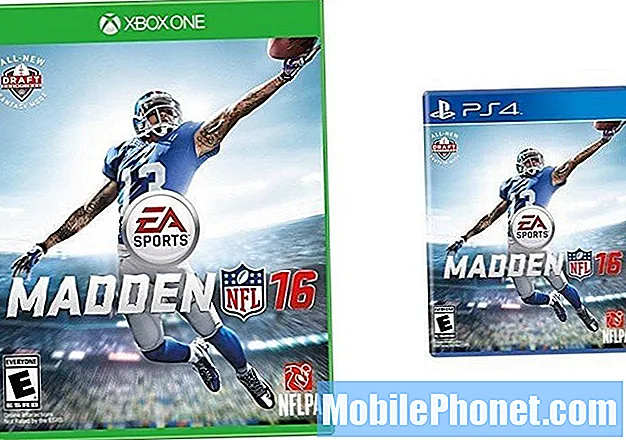Το #LG # V40 #ThinQ είναι μια premium συσκευή Android που κυκλοφόρησε πέρυσι και έχει πολλές εξαιρετικές δυνατότητες. Αυτή η συσκευή είναι πιο γνωστή για το ότι διαθέτει μια εξαιρετικά ευρεία και τηλεφακό πίσω κάμερα που επιτρέπει τη λήψη δημιουργικών φωτογραφιών. Έχει σταθερή ποιότητα κατασκευής από πλαίσιο αλουμινίου και Corning Gorilla Glass τόσο στο μπροστινό όσο και στο πίσω μέρος. Η χρήση της οθόνης P-OLED 6,4 ιντσών το καθιστά ιδανικό τηλέφωνο πολυμέσων, ενώ ο επεξεργαστής Snapdragon 845 σε συνδυασμό με μνήμη RAM 6 GB επιτρέπει στη συσκευή να εκτελεί πολλαπλές εργασίες με ευκολία. Παρόλο που πρόκειται για μια συσκευή με καλή απόδοση, υπάρχουν περιπτώσεις όπου μπορεί να προκύψουν ορισμένα ζητήματα τα οποία θα αντιμετωπίσουμε σήμερα. Σε αυτήν την τελευταία δόση της σειράς αντιμετώπισης προβλημάτων, θα αντιμετωπίσουμε το LG V40 ThinQ που συνεχίζει τη σάρωση για πρόβλημα δικτύου Wi-Fi.
Εάν διαθέτετε LG V40 ThinQ ή οποιαδήποτε άλλη συσκευή Android για αυτό το θέμα, μπορείτε να επικοινωνήσετε μαζί μας χρησιμοποιώντας αυτήν τη φόρμα. Θα χαρούμε πολύ να σας βοηθήσουμε με οποιαδήποτε ανησυχία μπορεί να έχετε με τη συσκευή σας. Αυτή είναι μια δωρεάν υπηρεσία που προσφέρουμε χωρίς συνημμένα. Ζητάμε, ωστόσο, ότι όταν επικοινωνείτε μαζί μας, προσπαθήστε να είστε όσο το δυνατόν πιο λεπτομερείς, ώστε να μπορεί να γίνει ακριβής αξιολόγηση και να δοθεί η σωστή λύση.
Πώς να διορθώσετε το LG V40 ThinQ συνεχίζει τη σάρωση για δίκτυο Wi-Fi
Πρόβλημα:Έχω smartphone V40 ThinQ. Ξαφνικά δεν θα σταματήσει τη σάρωση WiFi ΑΛΛΑ, αλλά δεν εμφανίζει διαθέσιμα δίκτυα WiFi, δεν θα μου επιτρέψει να προσθέσω ένα δίκτυο. Οπότε βασικά πρέπει να το χρησιμοποιήσω ως κινητό τηλέφωνο δεδομένων. Ερωτήσεις: 1. Εάν, όπως έχει προταθεί, έχω πάρει έναν ιό, είναι αυτό στο τηλέφωνο ΚΑΙ στην SIM; Ή απλώς τηλέφωνο δηλαδή μπορώ να βάλω το sim σε άλλο τηλέφωνο; 2: Θεωρητικά, θα επαναφέρετε κάτι τέτοιο από το εργοστάσιο! Ευχαριστώ
Λύση: Πριν εκτελέσετε τυχόν βήματα αντιμετώπισης προβλημάτων σε αυτήν τη συσκευή, είναι καλύτερο να βεβαιωθείτε ότι εκτελείται στην πιο πρόσφατη έκδοση λογισμικού. Εάν υπάρχει διαθέσιμη ενημέρωση, προτείνω να την κατεβάσετε και να την εγκαταστήσετε πρώτα.
Όσον αφορά την ερώτησή σας σχετικά με το ζήτημα που προκαλείται από έναν ιό, αυτό είναι πολύ πιθανό. Ωστόσο, ο ιός θα επηρεάσει μόνο το λογισμικό του τηλεφώνου και όχι την κάρτα SIM.
Για να επιλύσετε αυτό το ζήτημα, θα πρέπει να εκτελέσετε τα βήματα αντιμετώπισης προβλημάτων που αναφέρονται παρακάτω.
Εκτελέστε μια μαλακή επαναφορά
Κάθε φορά που το τηλέφωνό σας δεν αποκρίνεται, το καλύτερο που πρέπει να κάνετε είναι να κάνετε μια μαλακή επαναφορά. Αυτό θα λειτουργήσει επίσης σε αυτήν την περίπτωση, καθώς θα ανανεώσει το λογισμικό του τηλεφώνου σας και συνήθως διορθώνει τις περισσότερες μικρές δυσλειτουργίες λογισμικού. Η μαλακή επαναφορά γίνεται πατώντας και κρατώντας πατημένο το κουμπί Λειτουργίας και Μείωση έντασης έως ότου η συσκευή απενεργοποιηθεί, περίπου 8 δευτερόλεπτα και μετά αφήστε την. Όταν το τηλέφωνο ανάβει ελέγξτε αν εξακολουθεί να παρουσιάζεται το ζήτημα.
Επαναφέρετε τις ρυθμίσεις δικτύου
Εάν εξακολουθείτε να αντιμετωπίζετε προβλήματα σύνδεσης στο δίκτυο Wi-Fi, τότε θα πρέπει να προσπαθήσετε να επαναφέρετε τις ρυθμίσεις δικτύου. Λάβετε υπόψη ότι οι ρυθμίσεις Bluetooth, Wi-Fi και κινητής τηλεφωνίας θα επαναφερθούν στις προεπιλεγμένες τιμές τους όταν εκτελέσετε αυτό το βήμα.
- Από την Αρχική οθόνη, πλοηγηθείτε: Ρυθμίσεις> Σύστημα.
- Πατήστε Επανεκκίνηση και επαναφορά
- Πατήστε Επαναφορά ρυθμίσεων δικτύου.
- Πατήστε Επαναφορά ρυθμίσεων.
- Πατήστε Επαναφορά ρυθμίσεων.
Ελέγξτε εάν το ζήτημα εξακολουθεί να παρουσιάζεται.
Ελέγξτε εάν το πρόβλημα παρουσιάζεται σε ασφαλή λειτουργία
Μερικές φορές το πρόβλημα μπορεί να προκληθεί από μια εφαρμογή που κατεβάσατε πρόσφατα. Μπορείτε να ελέγξετε αν αυτό προκαλεί το πρόβλημα ξεκινώντας το τηλέφωνο σε ασφαλή λειτουργία, καθώς επιτρέπεται η εκτέλεση μόνο των προεγκατεστημένων εφαρμογών σε αυτήν τη λειτουργία.
- Με την οθόνη ενεργοποιημένη, πατήστε και κρατήστε πατημένο το πλήκτρο λειτουργίας.
- Στο μενού επιλογών που εμφανίζεται, πατήστε και κρατήστε πατημένο το Power off.
- Όταν σας ζητηθεί να κάνετε επανεκκίνηση σε ασφαλή λειτουργία, πατήστε OK.
- Μετά την επανεκκίνηση της συσκευής σας, εμφανίζει την ασφαλή λειτουργία στο κάτω μέρος της οθόνης.
Εάν το ζήτημα δεν παρουσιαστεί σε αυτήν τη λειτουργία, τότε το πρόβλημα θα μπορούσε να προκληθεί από μια εφαρμογή που κατεβάσατε. Μάθετε ποια εφαρμογή είναι και απεγκαταστήστε την.
Σκουπίστε το διαμέρισμα προσωρινής μνήμης του τηλεφώνου
Το τηλέφωνό σας θα αποθηκεύει προσωρινά δεδομένα σε ένα ειδικό διαμέρισμα στον χώρο αποθήκευσής του, το οποίο βοηθά τη συσκευή να λειτουργεί ομαλά τις εφαρμογές. Εάν αυτά τα δεδομένα καταστραφούν, τότε ενδέχεται να προκύψουν προβλήματα στη συσκευή. Για να βεβαιωθείτε ότι αυτό δεν προκαλεί το πρόβλημα, θα πρέπει να διαγράψετε το διαμέρισμα προσωρινής μνήμης του τηλεφώνου.
- Απενεργοποιήστε τη συσκευή.
- Πατήστε παρατεταμένα τα κουμπιά λειτουργίας και μείωσης έντασης.
- Όταν εμφανιστεί το λογότυπο LG, απελευθερώστε γρήγορα και, στη συνέχεια, κρατήστε πατημένο το κουμπί λειτουργίας ενώ συνεχίζετε να κρατάτε πατημένο το κουμπί μείωσης έντασης.
- Χρησιμοποιήστε το κουμπί μείωσης έντασης για να επιλέξετε Wipe Cache.
- Πατήστε το κουμπί λειτουργίας για επιβεβαίωση.
- Χρησιμοποιήστε το κουμπί μείωσης έντασης για να επισημάνετε Ναι.
- Αφήστε πολλά λεπτά για να ολοκληρωθεί η διαδικασία.
Ελέγξτε εάν το ζήτημα εξακολουθεί να παρουσιάζεται.
Εκτελέστε επαναφορά εργοστασιακών ρυθμίσεων
Ένα τελευταίο βήμα αντιμετώπισης προβλημάτων που μπορείτε να εκτελέσετε εάν τα παραπάνω βήματα δεν επιλύσουν το πρόβλημα είναι η επαναφορά εργοστασιακών ρυθμίσεων. Λάβετε υπόψη ότι αυτό θα διαγράψει τα δεδομένα του τηλεφώνου σας, οπότε φροντίστε να δημιουργήσετε ένα αντίγραφο ασφαλείας πριν συνεχίσετε.
- Απενεργοποιήστε τη συσκευή.
- Πατήστε παρατεταμένα τα κουμπιά λειτουργίας και μείωσης έντασης.
- Όταν εμφανιστεί το λογότυπο LG, απελευθερώστε γρήγορα και, στη συνέχεια, κρατήστε πατημένο το κουμπί λειτουργίας ενώ συνεχίζετε να κρατάτε πατημένο το κουμπί μείωσης έντασης.
- Εμφανίζεται η «Επαναφορά εργοστασιακών δεδομένων».
- Χρησιμοποιήστε το κουμπί μείωσης έντασης για να επισημάνετε Ναι.
- Πατήστε το κουμπί λειτουργίας για επιβεβαίωση.
- Διαγράψτε όλα τα δεδομένα χρήστη και εμφανίζεται η επαναφορά των προεπιλεγμένων ρυθμίσεων.
- Χρησιμοποιήστε το κουμπί μείωσης έντασης για να επισημάνετε Ναι.
- Πατήστε το κουμπί λειτουργίας για να επαναφέρετε τη συσκευή.
Εάν τα παραπάνω βήματα δεν επιλύσουν το πρόβλημα, αυτό πιθανότατα οφείλεται σε ελαττωματικό στοιχείο υλικού. Το καλύτερο που μπορείτε να κάνετε τώρα είναι να φέρετε το τηλέφωνο σε ένα κέντρο σέρβις και να το ελέγξετε.
Μη διστάσετε να μας στείλετε τις ερωτήσεις, τις προτάσεις και τα προβλήματα που αντιμετωπίσατε κατά τη χρήση του τηλεφώνου σας Android. Υποστηρίζουμε κάθε συσκευή Android που είναι διαθέσιμη στην αγορά σήμερα. Και μην ανησυχείτε, δεν θα σας χρεώσουμε ούτε μια δεκάρα για τις ερωτήσεις σας. Επικοινωνήστε μαζί μας χρησιμοποιώντας αυτήν τη φόρμα. Διαβάζουμε κάθε μήνυμα που λαμβάνουμε, αλλά δεν μπορούμε να εγγυηθούμε μια γρήγορη απάντηση. Εάν μπορέσαμε να σας βοηθήσουμε, παρακαλώ βοηθήστε μας να διαδώσουμε τη λέξη μοιράζοντας τις δημοσιεύσεις μας με τους φίλους σας.